ステップ7. データベース構成を設定する
処理シーケンス内で変換を使用するときに、変換がサーバーで実行されます。これには生成されたjarファイルが使用され、jarファイルはJDBCを使用して、変換内で使用したデータベース・テーブルに接続します。この接続を実行するために、JDBCが使用するデータベース接続文字列を指定する必要があります。そのために、を作成します。
1. [ナビゲータ]で[構成]を展開して、[データベース構成]を選択します。
2. ツールバーから[作成]を選択するか、右クリックしてコンテキスト・メニューから[作成]を選択します。
a. データベース接続IDとしてiiiTUTDBIDを入力します(iiiはイニシャルです)。
b. [記述]として、Fred Smithのチュートリアル・データベース構成などと入力します。
c. [状態]を[アクティブ]に設定します。
3. [データベース構成ストリング]を入力します。
MYSERVERというIBM i サーバーの接続文字列は以下のようになります。
jdbc:as400://MYSERVER/MYLIB;naming=sql;errors=full;
date format=iso;
translate binary=true
はIBM i サーバーの名前、はアクセスするデータベース・テーブルを含むライブラリの名前です。
チュートリアル・データベース・テーブルは、LANSA ComposerがインストールされているLANSA区画のライブラリ(LICLICLIBなど)にあります。
Windowsサーバー上のMicrsoft Accessデータベースの接続文字列は、以下のようになります。
jdbc:odbc:;DRIVER=Microsoft Access Driver (*.mdb);DBQ=C:\Composer\Tutorial\Tutorial.mdb
4. [データベース ドライバ クラス]を入力します。
IBM i サーバーの場合は、通常は以下のようになります。
com.ibm.as400.access.AS400JDBCDriver
Windowsサーバーの場合は、通常は以下のようになります。
sun.jdbc.odbc.JdbcOdbcDriver
詳細および一般的なデータベースのJDBC接続文字列とドライバー・クラスの例については、データベース構成およびデータベース構成の例を参照してください。
5. [データベース ユーザー]と[データベース
パスワード]を入力します。マップ内で使用するテーブルに対する権限を持った、サーバー上の有効なユーザーを入力する必要があります。
(Windowsサーバー上でMicrosoft
Accessデータベースを使用する場合は、データベース・ユーザーとパスワードは必要ありません)
ユーザーIDとパスワードはシステム管理者に確認してください。
6. [自動コミット]を[いいえ]に設定します。
[トランザクション
アイソレーション]を[なし]に設定します。
例えばデータベース構成は以下のようになります。
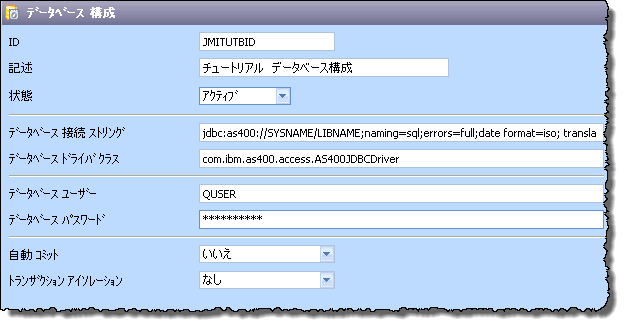
これらのフィールドに必要な設定は、変換マップ定義、JDBC接続文字列およびJDBCドライバー実装で使用されるオプションによって異なりますが、IBMが提供するJDBCドライバーを使用して、IBM i 上のデータベース・テーブルにアクセスする場合、通常はこれが正しい値となります。
7. データベース定義を保存します。